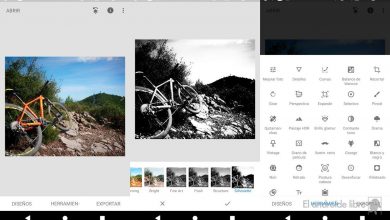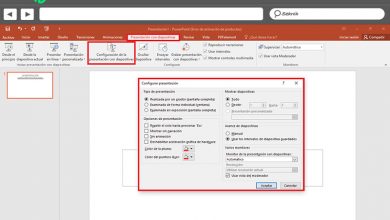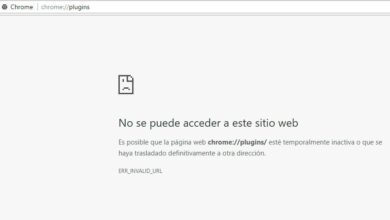Comment trouver et ajouter des images Pixabay directement à partir de Word et PowerPoint
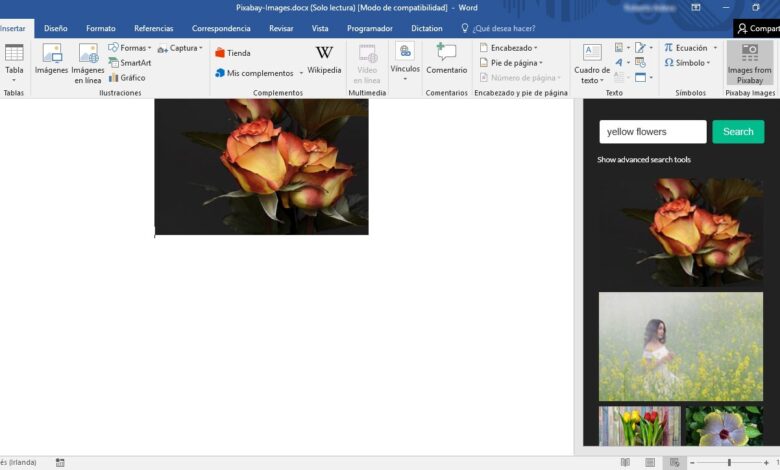
Rare est le document Word ou la présentation PowerPoint sans image. Cependant, pour ajouter des images à vos documents ou présentations, vous devez au préalable rechercher l’image dans une banque de photos, la télécharger puis l’insérer dans l’outil Office correspondant. Comme l’une des banques d’images les plus populaires est Pixabay , où nous pouvons trouver toutes sortes de photos de haute qualité et libres de droits, nous allons montrer ci-dessous comment trouver et ajouter des images Pixabay dans Word et Powerpoint.
Pour ce faire, nous devrons utiliser un complément qui a été conçu précisément pour cela, nous permettant de rechercher et d’ajouter des images Pixabay à partir de Word et PowerPoint. Le plugin en question s’appelle Images for Pixabay , il est gratuit et il ajoute une nouvelle option dans l’option de menu Insertion de Word et Powerpoint. Lorsque vous cliquez dessus, une barre latérale s’affiche et vous permet de rechercher et d’ajouter des images de Pixabay pendant que nous travaillons dans Word ou PowerPoint.
Étapes à suivre pour rechercher et ajouter des images Pixabay dans Word et PowerPoint
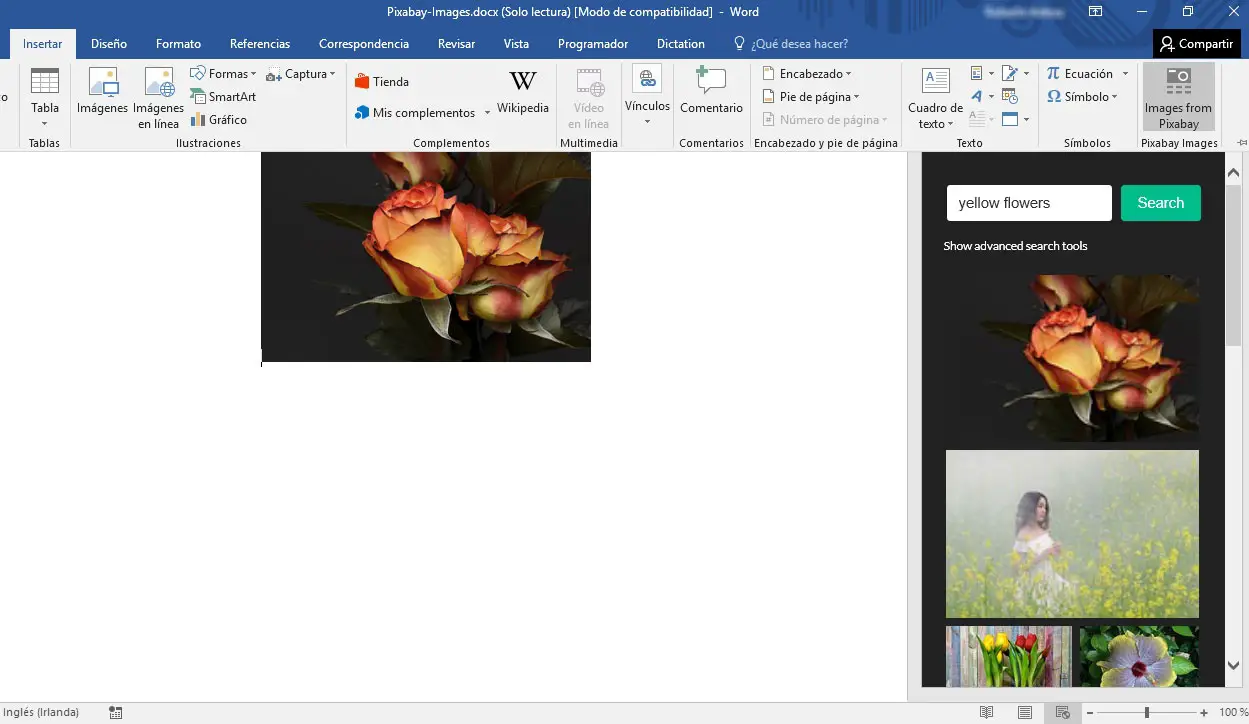
Pour commencer à utiliser ce module complémentaire, la première chose que nous devons faire est de suivre ce lien vers Microsoft AppSource et de l’installer en vous connectant à notre compte Microsoft. Une fois installé, nous pouvons ouvrir Word ou PowerPoint et vérifier comment une nouvelle section Images Pixabay apparaît dans l’option de menu Insertion . Al pulsar sobre esta opción, automáticamente nos aparecerá una barra lateral dentro de Word desde donde podemos buscar fotos en Pixabay a través de la caja de texto que nos muestra, elegir entre las imágenes que se muestran por defecto o bien acceder a la búsqueda avanzada de images.
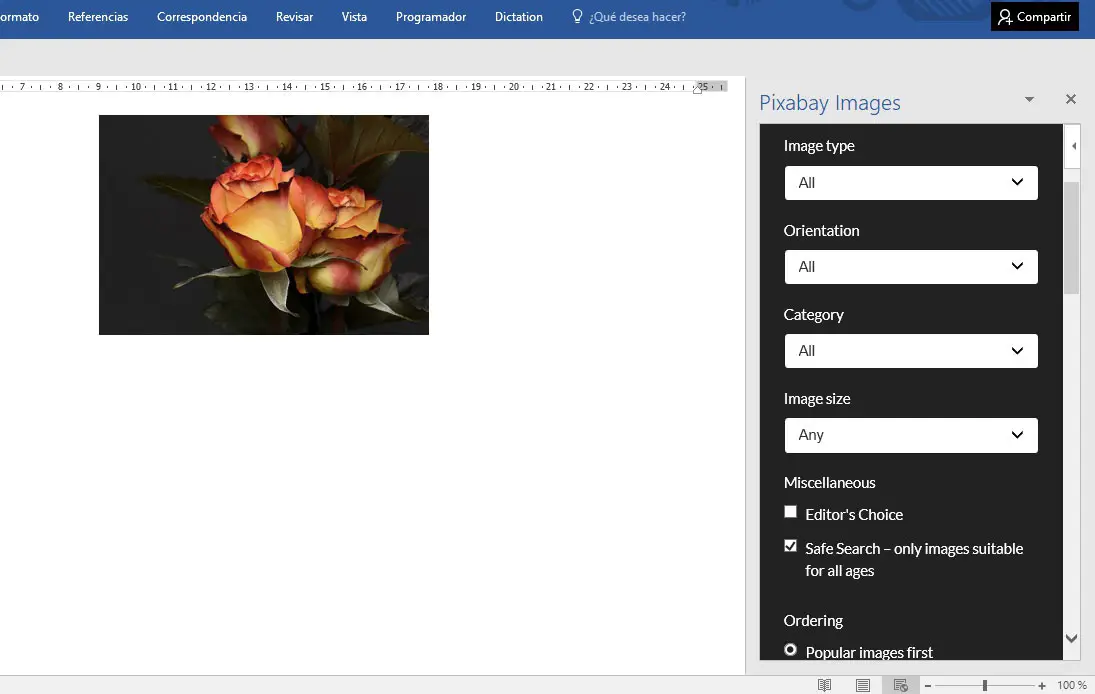
Pour ce faire, cliquez simplement sur le lien Afficher les outils de recherche avancée qui s’affiche sous la zone de recherche du plugin. Là, nous pouvons indiquer le type d’image que nous recherchons, son type, son orientation. la catégorie, la taille et si nous voulons qu’ils soient affichés classés par les plus populaires ou non. De cette façon, nous pouvons rechercher et ajouter des images Pixabay à la fois dans Word et PowerPoint sans avoir à aller sur Pixabay à partir du navigateur, rechercher l’image, la télécharger dans la taille souhaitée, puis accéder au document Word ou à la présentation Powerpoint pour accéder à le menu Insertion et ajoutez l’image.